מדריך | כיצד לשנות את גודל הסמלים בשורת המשימות
-
שלום לכולם
במדריך זה נלמד לסדר את אחד החסרונות שיש בווינדוס 11
והוא שאין אפשרות לשנות את גודל הסמלים בשורת המשימות - מגדול לקטן שזה דבר שחשוב להרבה אנשים שיהיה אפשר להכניס הרבה תוכנות בשורת המשימות, או כשיש מסך גדול ואין צורך בשורת משימות רחבה.
בואו נתחיל
דבר ראשון נפתח את החיפוש ונכתובregedit
נפתח אותו נאשר את ההרשאות וכו' ונרשום בנתיב בתוך ה registry Editor
ככה:Computer\HKEY_CURRENT_USER\Software\Microsoft\Windows\CurrentVersion\Explorer\Advanced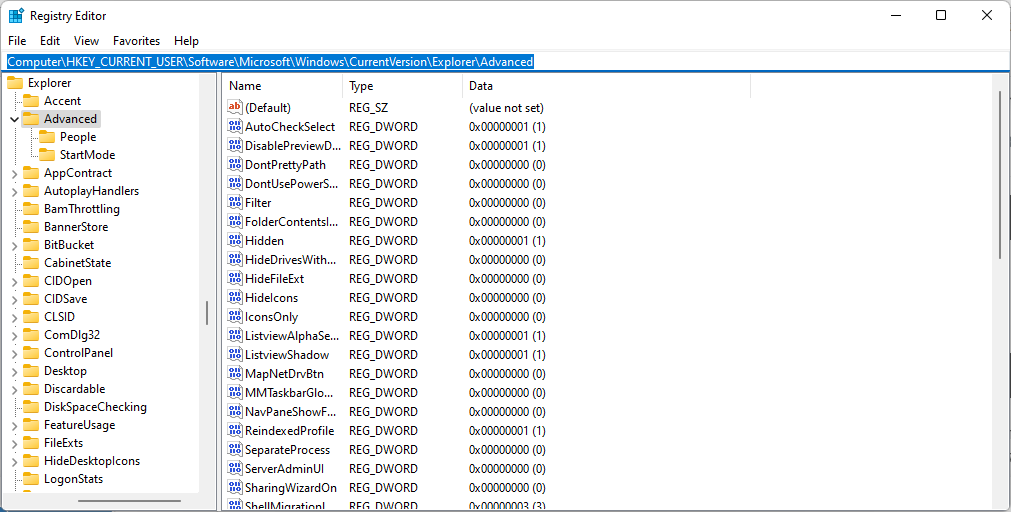
נלחץ על לחצן ימני במקום ריק (בצד ימין של האפליקציה ) ונבחר New (חדש)
נוסיף ערך חדש - DWORDׁׂ ׂׂ32 BIT VALUE
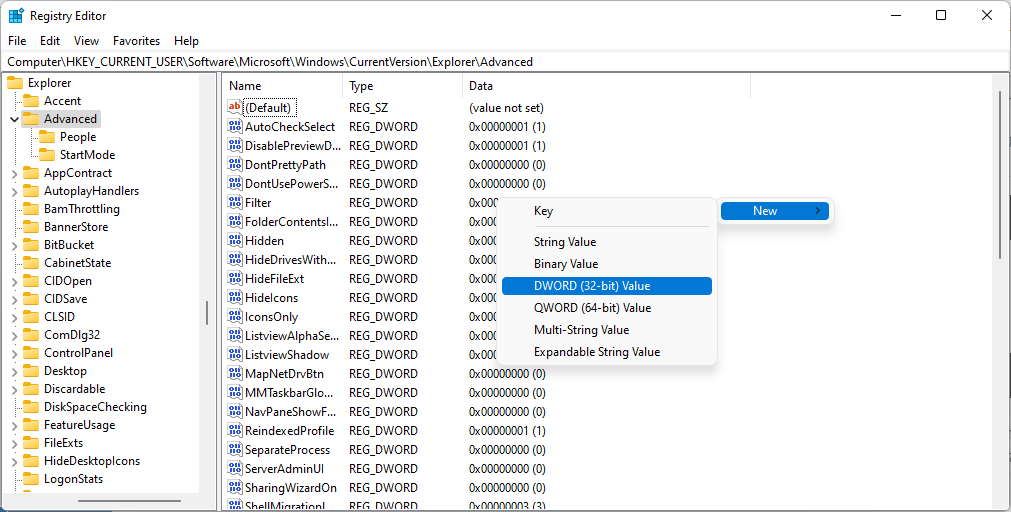
נקרא לוTaskbarSiנפתח את הערך החדש שיצרנו על ידי לחיצה פעמיים על TaskbarSi ,
ושם נבחר - 0 לסמלים קטנים - 1 לסמלים בינוניים או 2 לסמלים גדולים.
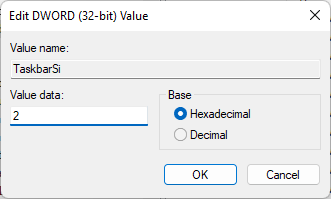
השינוי יתבצע בהפעלה הבאה של המחשבבהצלחה!!
-
שלום לכולם
במדריך זה נלמד לסדר את אחד החסרונות שיש בווינדוס 11
והוא שאין אפשרות לשנות את גודל הסמלים בשורת המשימות - מגדול לקטן שזה דבר שחשוב להרבה אנשים שיהיה אפשר להכניס הרבה תוכנות בשורת המשימות, או כשיש מסך גדול ואין צורך בשורת משימות רחבה.
בואו נתחיל
דבר ראשון נפתח את החיפוש ונכתובregedit
נפתח אותו נאשר את ההרשאות וכו' ונרשום בנתיב בתוך ה registry Editor
ככה:Computer\HKEY_CURRENT_USER\Software\Microsoft\Windows\CurrentVersion\Explorer\Advanced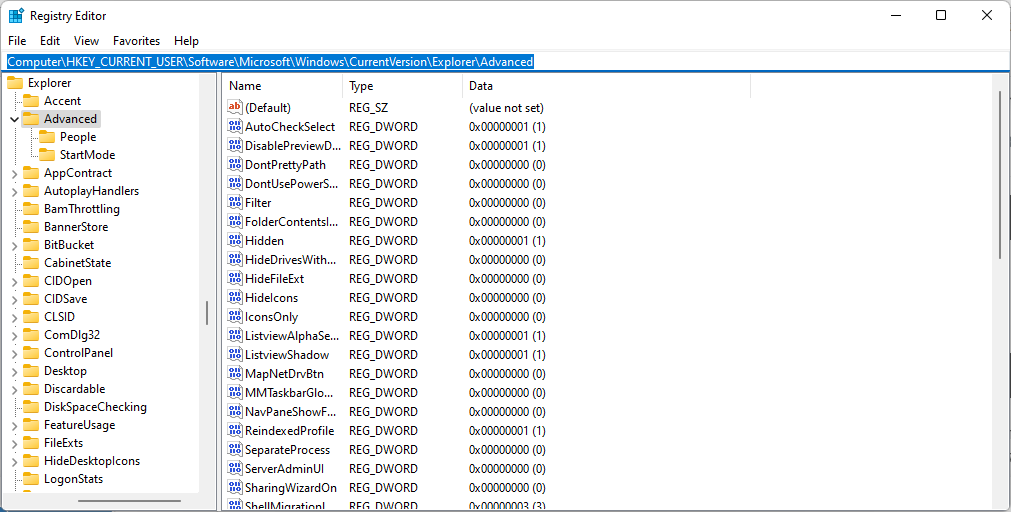
נלחץ על לחצן ימני במקום ריק (בצד ימין של האפליקציה ) ונבחר New (חדש)
נוסיף ערך חדש - DWORDׁׂ ׂׂ32 BIT VALUE
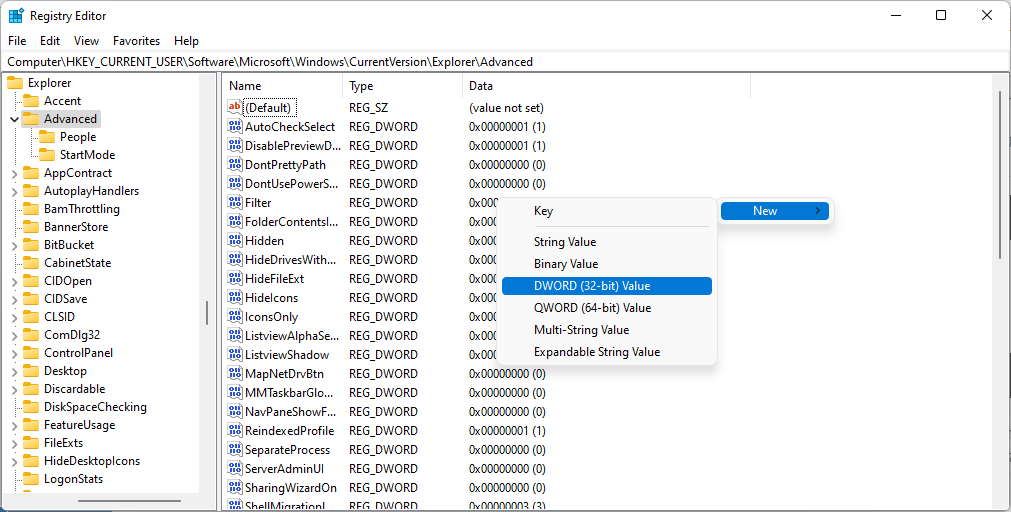
נקרא לוTaskbarSiנפתח את הערך החדש שיצרנו על ידי לחיצה פעמיים על TaskbarSi ,
ושם נבחר - 0 לסמלים קטנים - 1 לסמלים בינוניים או 2 לסמלים גדולים.
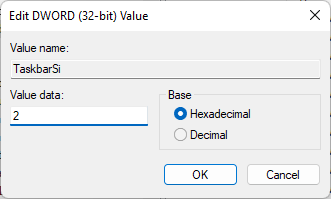
השינוי יתבצע בהפעלה הבאה של המחשבבהצלחה!!
-
@מויטיו מה גודל ברירת המחדל?
@אליר325000 נדמה לי ש2
-
שלום לכולם
במדריך זה נלמד לסדר את אחד החסרונות שיש בווינדוס 11
והוא שאין אפשרות לשנות את גודל הסמלים בשורת המשימות - מגדול לקטן שזה דבר שחשוב להרבה אנשים שיהיה אפשר להכניס הרבה תוכנות בשורת המשימות, או כשיש מסך גדול ואין צורך בשורת משימות רחבה.
בואו נתחיל
דבר ראשון נפתח את החיפוש ונכתובregedit
נפתח אותו נאשר את ההרשאות וכו' ונרשום בנתיב בתוך ה registry Editor
ככה:Computer\HKEY_CURRENT_USER\Software\Microsoft\Windows\CurrentVersion\Explorer\Advanced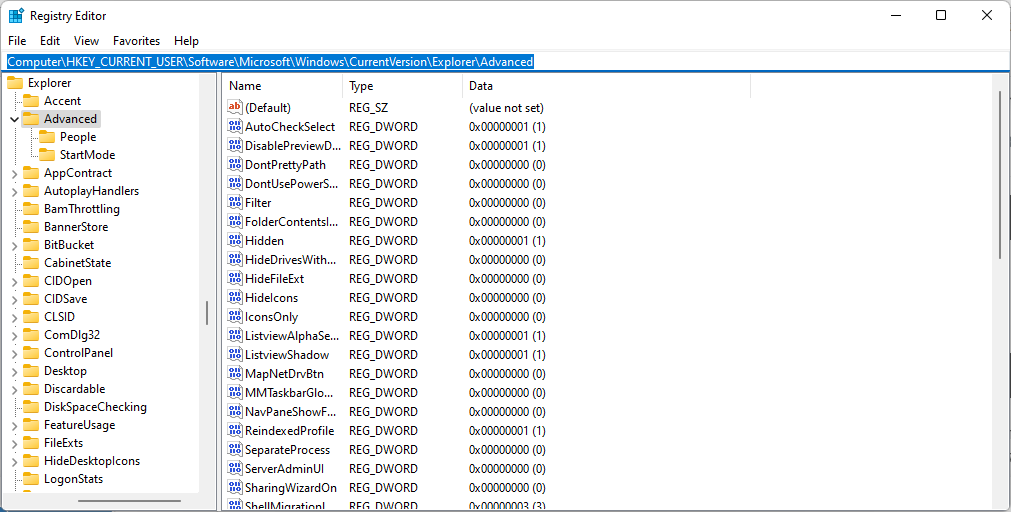
נלחץ על לחצן ימני במקום ריק (בצד ימין של האפליקציה ) ונבחר New (חדש)
נוסיף ערך חדש - DWORDׁׂ ׂׂ32 BIT VALUE
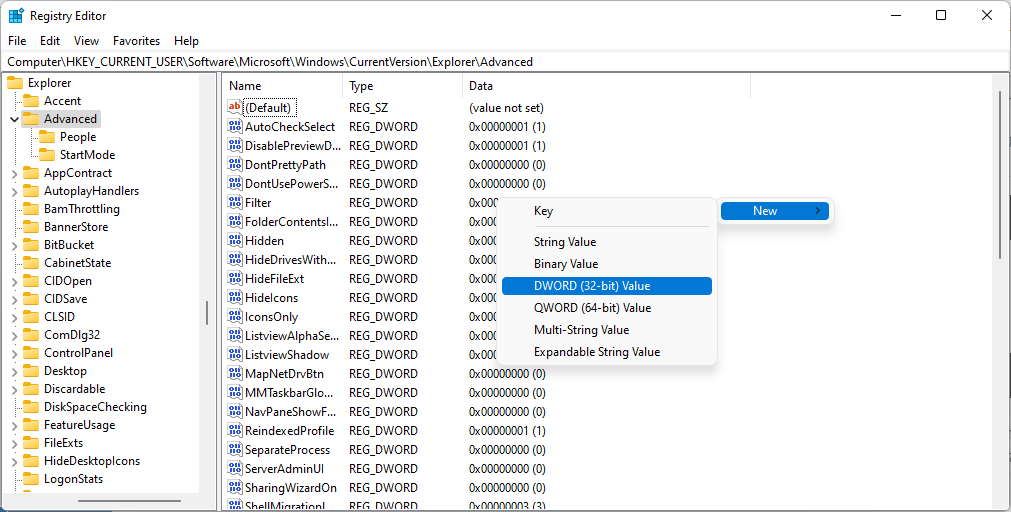
נקרא לוTaskbarSiנפתח את הערך החדש שיצרנו על ידי לחיצה פעמיים על TaskbarSi ,
ושם נבחר - 0 לסמלים קטנים - 1 לסמלים בינוניים או 2 לסמלים גדולים.
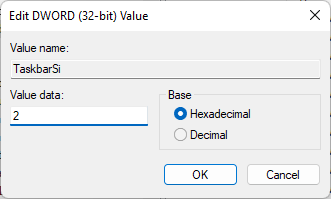
השינוי יתבצע בהפעלה הבאה של המחשבבהצלחה!!
@מויטיו או נפעיל את אחד מהקבצים הבאים:
TaskbarSi-0.reg
TaskbarSi-1.reg
TaskbarSi-2.reg -
@מויטיו או נפעיל את אחד מהקבצים הבאים:
TaskbarSi-0.reg
TaskbarSi-1.reg
TaskbarSi-2.reg@יוסי-מחשבים שזה בעצם תבנית מוכנה של התהליך הנזכר
